iOS 14 इमोजी बद्दल सर्वात नवीन गोष्ट काय आहे
मार्च 07, 2022 • येथे दाखल: ताज्या बातम्या आणि स्मार्ट फोनबद्दल युक्ती • सिद्ध उपाय
जागतिक इमोजी दिनाच्या सन्मानार्थ, Apple ने या वर्षीच्या iPhone, iPad आणि अगदी Mac वर येणार्या काही इमोजींचे पूर्वावलोकन केले आहे. इमोजीपीडियाने छेडल्याप्रमाणे काही बहुप्रतिक्षित iOS 14 इमोजींमध्ये निन्जा, नाणी, बूमरँग आणि बरेच काही समाविष्ट आहे.
लक्षात ठेवा की हे सर्व इमोजी प्रत्यक्षात या वर्षाच्या सुरुवातीला इमोजी 13.0 च्या भागामध्ये मंजूर झाले होते. या लेखामागची एकमेव कल्पना म्हणजे तुम्हाला iOS 14 सोबत येणार्या इमोजीसबद्दल तपशीलवार माहिती प्रदान करणे. ऍपलने इमोजी शोधण्यासाठी एक नवीन फीचर देखील सादर केले आहे.
भाग 1: iOS 14 वर नवीन सूची इमोजी
iOS 14 नवीन इमोजीच्या समावेशासह, यादी पूर्णत्वास आली आहे. एकूण, 117 नवीन इमोजी असतील जे Apple या वर्षाच्या शेवटी त्यांच्या iOS च्या स्थिर प्रकाशनात जोडणार आहेत. आता, हे लक्षात ठेवा की Apple नेहमी iOS, iPadOS आणि macOS अपडेटसह त्यांचे नवीन iOS 14 इमोजी जारी करते.
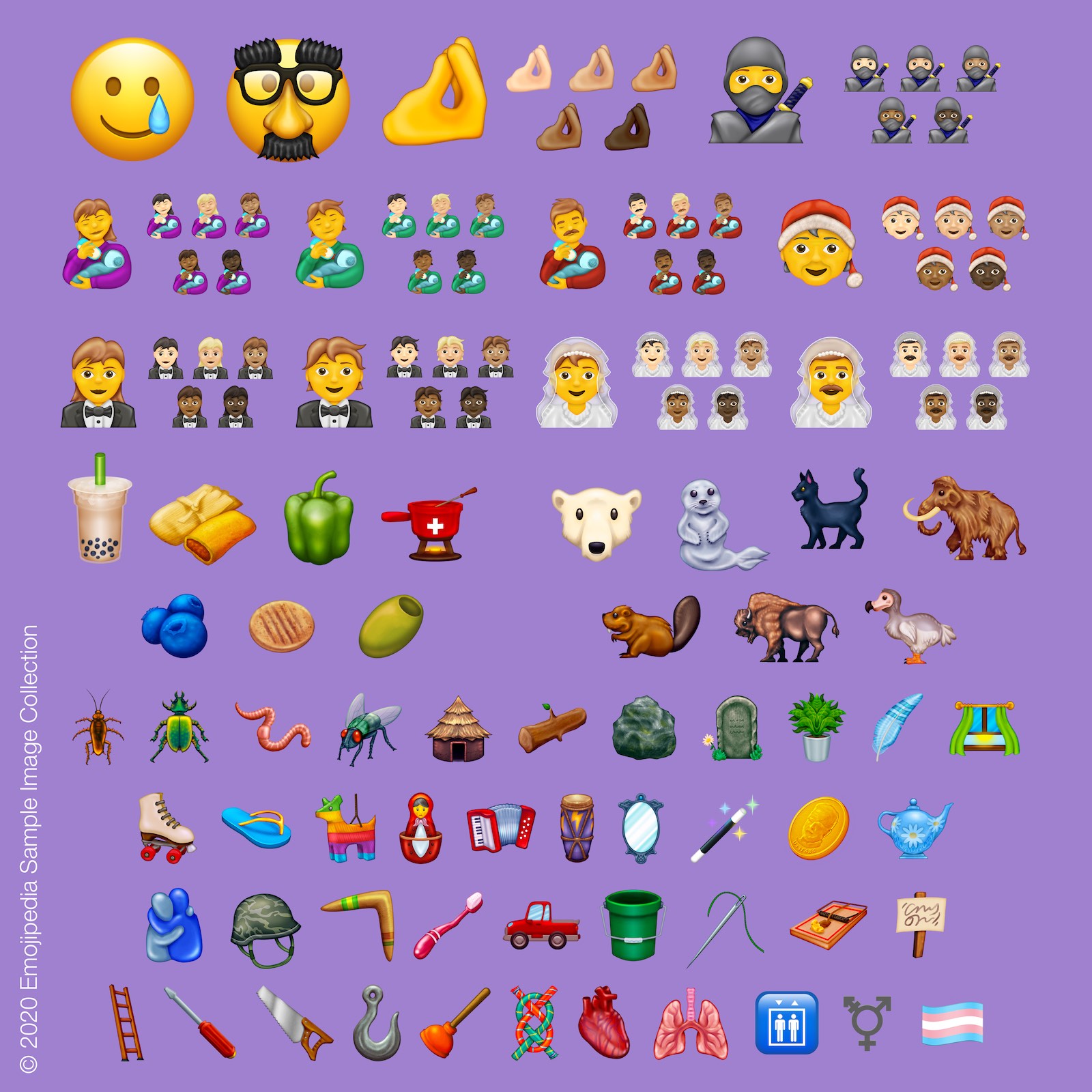
Appleपलने मागील वर्षी त्यांच्या iOS 13.2 अपडेटसह केलेली हीच गोष्ट आहे. आणि त्याआधीचे वर्ष, ते iOS 12.1 होते. Apple ने आत्तापर्यंत पूर्वावलोकन केलेल्या काही इमोजींचा समावेश आहे:
- निन्जा
- डोडो
- नाणे
- तमाळे
- चिमटीत बोटे
- ट्रान्सजेंडर चिन्ह
- हृदय
- फुफ्फुसे
- बूमरँग
- फेसाळलेला चहा
आणखी एक लक्षात घेण्यासारखी गोष्ट म्हणजे, या वर्षी iOS मध्ये इमोजी शोधणे पूर्वीपेक्षा सोपे होणार आहे. पुढील भागात आपण याच विषयावर चर्चा करणार आहोत.
भाग 2: इमोजी शोधण्याबद्दल iOS 14 नवीन वैशिष्ट्ये
शेवटी ही वेळ आली आहे जिथे तुम्ही iOS 14 वर नवीन इमोजी शोधू शकता. मॅकवर हा पर्याय वर्षानुवर्षे अस्तित्वात असतानाही iPhones आणि iPad या पैलूवर मागे पडले होते. हे काही लहान तपशील आहेत जे खरोखर UI मध्ये सर्व फरक करतात.
टीप: iOS 14 केवळ विकसक आणि सार्वजनिक बीटामध्ये उपलब्ध आहे. त्यामुळे, जर तुम्हाला लवकर दत्तक घ्यायचे असेल, तर तुम्हाला या वैशिष्ट्यांचा अनुभव घेण्यासाठी तुमचे बीटा प्रोफाइल तयार करणे आवश्यक आहे.
iOS 14 मध्ये इमोजी शोधत आहे
पायरी 1: सर्व प्रथम, तुम्हाला कोणत्याही अर्जावर जाण्याची आवश्यकता आहे. आता, फक्त हसरा चेहरा टॅप करून Apple इमोजी कीवर्ड निवडा. तुम्ही सेटिंग्ज मेनूमध्ये कीबोर्ड सक्षम करू शकता.
पायरी 2: आता, सर्व नवीन iOS 14 इमोजीच्या वर, तुम्हाला "शोध इमोजी" सापडेल.

पायरी 3: तुम्ही तुमचा इच्छित इमोजी सिलेक्टमध्ये सहजपणे फिल्टर करू शकता.
पायरी 4: आता, इमोजी निवडा, जसे तुम्ही साधारणपणे कराल
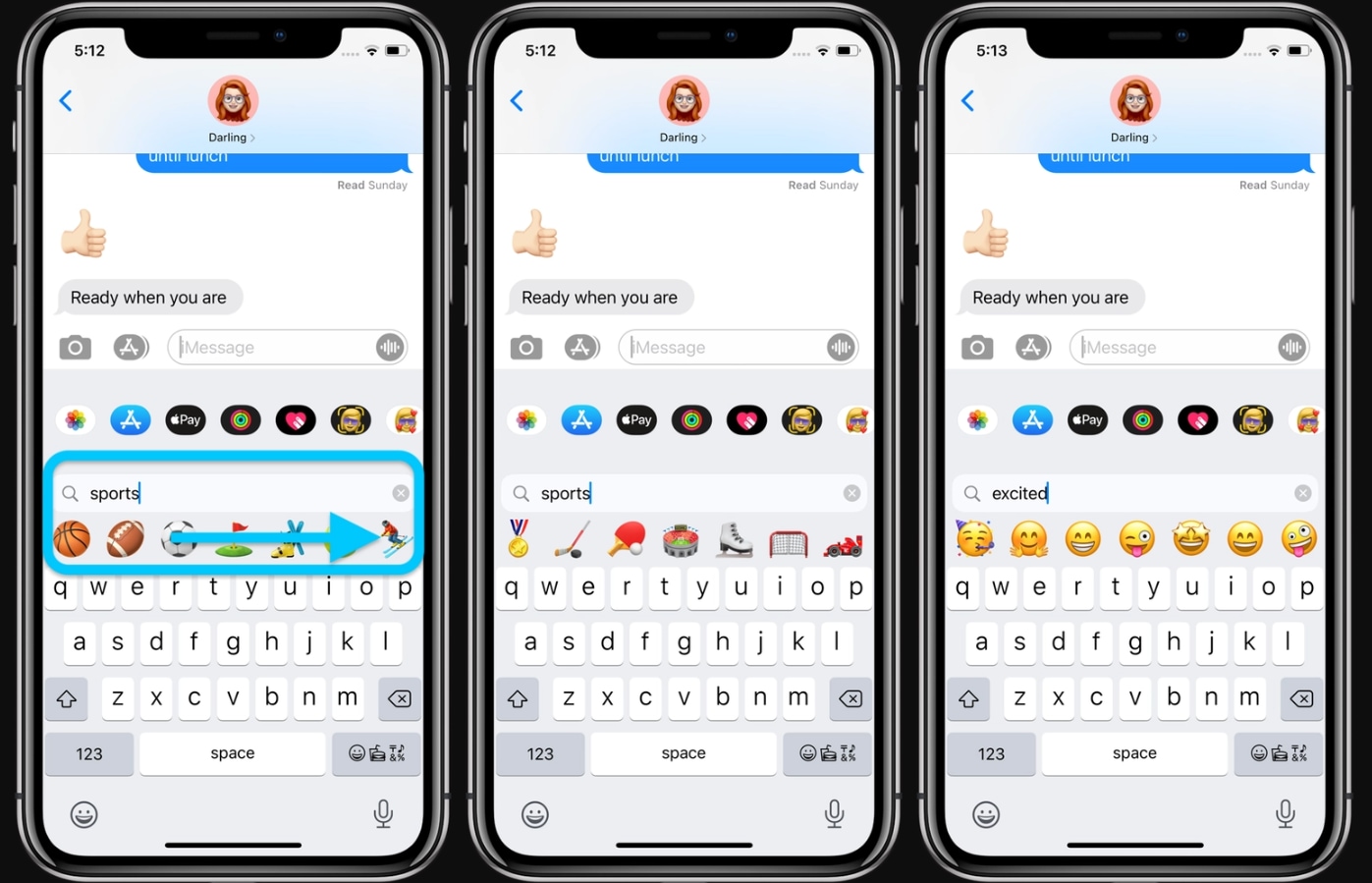
भाग 3: तुम्हाला iOS 14 बद्दल माहित असले पाहिजे अशा इतर गोष्टी
iOS 14 प्रकाशन तारीख
iOS 14 इमोजीबद्दलच्या सर्व हायपसह, प्रत्येकजण iOS 14 च्या रिलीज तारखेबद्दल विचारू लागला आहे. परंतु, Apple ने अद्याप कोणतीही विशिष्ट तारीख जारी केलेली नाही. परंतु, 13 सप्टेंबर रोजी गेल्या वर्षीच्या iOS 13 रिलीझनंतर, iOS 14 देखील त्याच वेळी लॉन्च होण्याची शक्यता जास्त आहे.
iOS 14 समर्थित उपकरणे
iOS 14 च्या घोषणेसह, Apple ने नुकतेच जारी केले आहे की ते नवीन iPhones सह सर्व iOS 13 उपकरणांना समर्थन देणार आहे. तर, याचा अर्थ iOS 14 ला सपोर्ट करणार्या सर्व उपकरणांच्या संपूर्ण सूचीमध्ये हे समाविष्ट आहे:
- आयफोन 11
- आयफोन 11 प्रो
- iPhone 11 Pro Max
- आयफोन XS
- iPhone XS Max
- आयफोन XR
- आयफोन एक्स
- iPhone 8
- आयफोन 8 प्लस
- iPhone 7
- आयफोन 7 प्लस
- iPhone 6s
- आयफोन 6s प्लस
- iPhone SE (पहिली पिढी)
- iPhone SE (दुसरी पिढी)
- iPod touch (7वी पिढी)
iOS 14 नवीन वैशिष्ट्ये
इमोजी iOS 14 व्यतिरिक्त, Apple ने जोडलेली काही बहुप्रतिक्षित वैशिष्ट्ये खाली आहेत:
1) अॅप लायब्ररी
iOS 14 सह, Apple नवीन अॅप लायब्ररी सादर करते. हे विशिष्ट दृश्य तुम्हाला तुमच्या सर्व अॅप्सच्या विविध श्रेणींवर आधारित व्यवस्थापित करू देते. हे काही प्रमाणात तुमची होम स्क्रीन देखील कमी करते. नवीन अॅप लायब्ररीमध्ये, सूची दृश्य देखील आहे. हे तुमच्या अॅप्सची वर्णमाला क्रमाने क्रमवारी लावते.

2) विजेट्स
त्यामुळे, अॅपलने अखेरीस होम स्क्रीनवर विजेट्स जोडण्याचा निर्णय घेतला आहे. iOS मध्ये, विजेट्स वेगवेगळ्या आकारात येतात. जेव्हा तुम्ही तुमचे विजेट होम स्क्रीनवर हलवता, तेव्हा अॅप्स आपोआप बाहेर जातील. विजेटमध्ये प्रवेश करण्याचा सर्वात सोपा मार्ग म्हणजे “विजेट गॅलरी”.
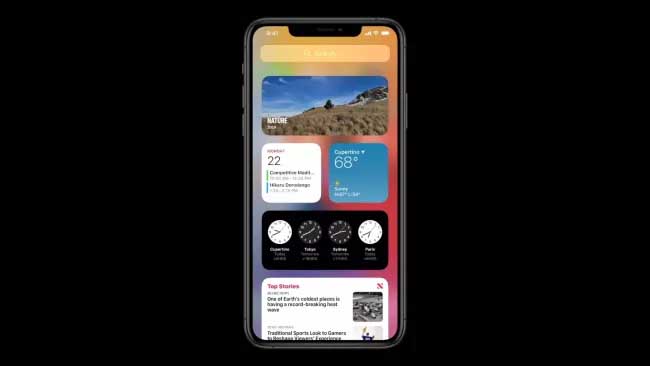
3) चित्रात चित्र
तुम्ही iPad प्रमाणे पिक्चरमधील पिक्चर अनुभवाची वाट पाहत असाल, तर iOS 14 तेच iPhone वर आणते. अनुभव अधिक अखंड बनवण्यासाठी, Siri यापुढे संपूर्ण स्क्रीन घेणार नाही.

4) भाषांतर अॅप
सर्वात शेवटी, अॅप iOS 14 वर भाषांतर अॅप आणत आहे. हे पूर्णपणे ऑफलाइन असताना वास्तविक भाषांतरावर उत्तम प्रकारे कार्य करण्यासाठी डिझाइन केलेले आहे. तुम्हाला फक्त भाषा निवडायची आहे आणि मायक्रोफोन बटणावर टॅप करायचे आहे.
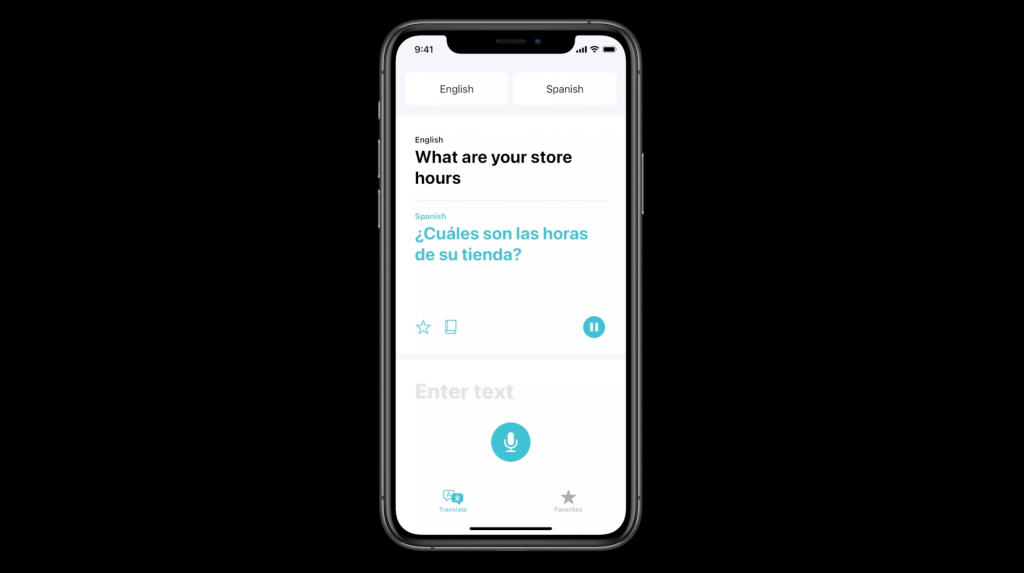
तुम्हाला कदाचित आवडेल
आयफोन समस्या
- आयफोन हार्डवेअर समस्या
- आयफोन होम बटण समस्या
- आयफोन कीबोर्ड समस्या
- आयफोन हेडफोन समस्या
- आयफोन टच आयडी काम करत नाही
- आयफोन ओव्हरहाटिंग
- आयफोन फ्लॅशलाइट काम करत नाही
- आयफोन सायलेंट स्विच काम करत नाही
- iPhone सिम समर्थित नाही
- आयफोन सॉफ्टवेअर समस्या
- iPhone पासकोड काम करत नाही
- Google नकाशे काम करत नाहीत
- iPhone स्क्रीनशॉट काम करत नाही
- आयफोन व्हायब्रेट काम करत नाही
- आयफोनवरून अॅप्स गायब झाले
- iPhone आपत्कालीन सूचना काम करत नाहीत
- iPhone बॅटरीची टक्केवारी दाखवत नाही
- iPhone अॅप अपडेट होत नाही
- Google Calendar सिंक होत नाही
- हेल्थ अॅप स्टेप्स ट्रॅक करत नाही
- आयफोन ऑटो लॉक काम करत नाही
- आयफोन बॅटरी समस्या
- आयफोन मीडिया समस्या
- आयफोन इको समस्या
- आयफोन कॅमेरा काळा
- आयफोन संगीत प्ले करणार नाही
- iOS व्हिडिओ बग
- आयफोन कॉलिंग समस्या
- आयफोन रिंगर समस्या
- आयफोन कॅमेरा समस्या
- आयफोन फ्रंट कॅमेरा समस्या
- आयफोन वाजत नाही
- आयफोन आवाज नाही
- आयफोन मेल समस्या
- व्हॉइसमेल पासवर्ड रीसेट करा
- आयफोन ईमेल समस्या
- iPhone ईमेल गायब
- iPhone व्हॉइसमेल काम करत नाही
- iPhone व्हॉइसमेल प्ले होणार नाही
- iPhone ला मेल कनेक्शन मिळू शकत नाही
- Gmail काम करत नाही
- Yahoo मेल काम करत नाही
- आयफोन अपडेट समस्या
- Apple लोगोवर iPhone अडकला
- सॉफ्टवेअर अपडेट अयशस्वी
- आयफोन सत्यापन अद्यतन
- सॉफ्टवेअर अपडेट सर्व्हरशी संपर्क साधता आला नाही
- iOS अपडेट समस्या
- आयफोन कनेक्शन/नेटवर्क समस्या

अॅलिस एमजे
कर्मचारी संपादक